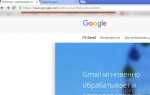Несмотря на все большее распространение мобильного доступа к сети, еще достаточно мест, где не только интернета нет, но и мобильная связь работает еле-еле. В том случае, если вы ожидаете важное письмо, постоянная проверка почты в такой ситуации превращается в настоящее наказание. Гораздо удобнее, чтобы была возможность получения уведомления по SMS при получении нужного письма. Ниже вы узнаете как это можно сделать.

Мы представляем вам подробное пошаговое руководство, с помощью которого вы сможете получать на свой телефон SMS при получении определенного или всех писем в почтовый ящик Gmail.
1. Открываем Gmail. Создаем новый ярлык под названием Send text. Для этого щелкаем в левой панели ссылку Создать ярлык и вводим название.
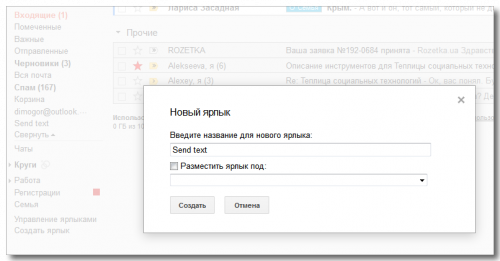
2. Открываем Календарь Google и создаем новый календарь под названием Gmail. Здесь будут отмечаться все письма, о прибытии которых вам будет выслано SMS. Тоже весьма полезная функция.
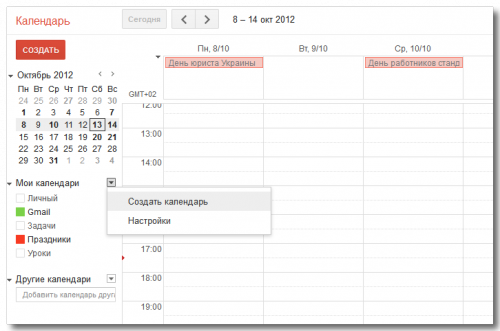
3. Открываем Google Диск и создаем новую таблицу с любым названием. В этой таблице открываем меню Инструменты, там щелкаем пункт Коллекция скриптов.
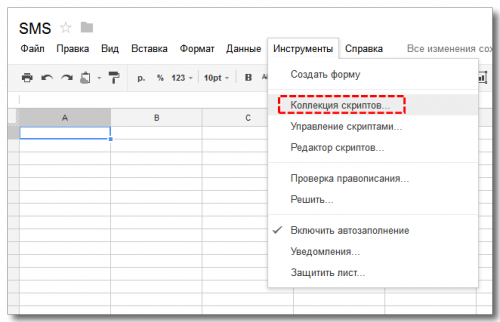
4. В Галерее скриптов находим скрипт под названием Gmail SMS alerts v.2. Щелкаем кнопку Установить. Затем закрываем окошко галереи.
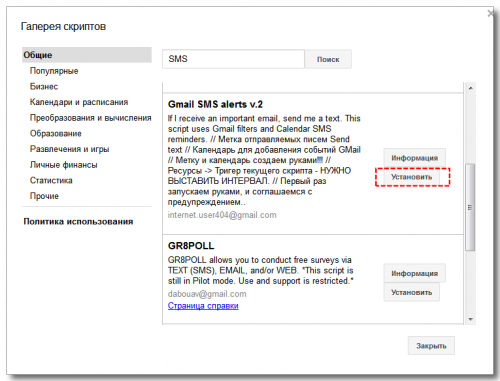
5. Возвращаемся к нашей таблице. Здесь в меню Инструменты выбираем Редактор скриптов. В новом окошке откроется добавленный нами скрипт для редактирования.
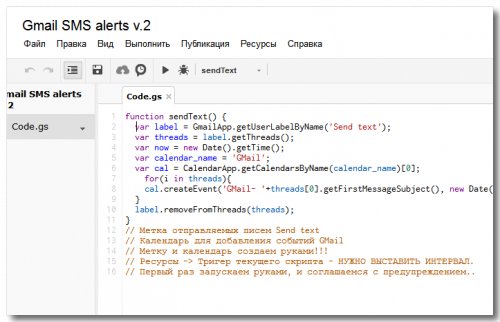
6. В окне редактирования переходим в меню Ресурсы и выбираем пункт Триггеры текущего скрипта. В появившемся всплывающем окошке выставляем периодичность срабатывания скрипта.
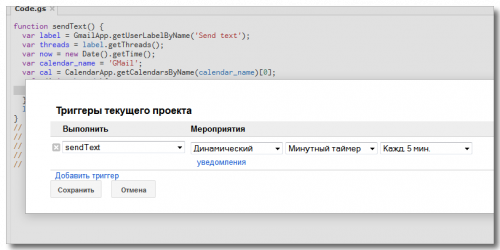
7. Сохраняем скрипт и запускаем его на выполнение. Соглашаемся с предупреждением и разрешаем работу скрипта.
8. Теперь нам необходимо задать правила, по которым будут отбираться сообщения для уведомлений. Для этого в Gmail необходимо создать новый фильтр, который будет отбирать письма по заданному вами условию, например от определенного отправителя или на указанную тему, и присваивать им ярлык Send text, который мы создали в самом первом шаге. Если вы хотите получать уведомления о всех письмах, приходящих во Входящие, то укажите в качестве условия Содержит словаis:inbox.
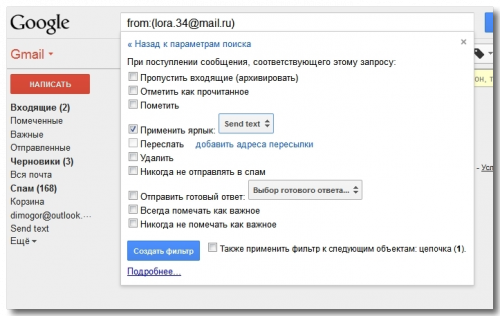
Вот и все. Если вы все сделали правильно, то теперь при поступлении в почтовый ящик Gmail письма, отвечающего заданным вами условиям, вы будете получать уведомление на свой мобильный телефон, а это событие будет зафиксировано в календаре.
Вы можете узнавать о новых письмах любым из описанных ниже способов.
На главной странице Яндекса
Если вы авторизованы на Яндексе, то на главной странице в блоке авторизации вы увидите общее количество непрочитанных писем в вашем почтовом ящике.
С помощью уведомлений в браузере
Вы можете получать уведомления о новых письмах сразу, как только они приходят в ящик. Такие уведомления будут показываться, даже если вкладка Яндекс.Почты закрыта.
Выберите ваш браузер:
-
Нажмите значок в правом верхнем углу.
-
Выберите Прочие.
-
В блоке Уведомления включите опцию Показывать браузерные уведомления о новых письмах.
-
В автоматическом сообщении Сайт https://mail.yandex.ru запрашивает разрешение на показ уведомлений нажмите кнопку Разрешить.
-
Сохраните изменения.
-
Откройте в браузере меню
 → Настройки .
→ Настройки . -
В меню слева перейдите в раздел Сайты.
-
В блоке Отправка уведомлений нажмите кнопку Настройки сайтов.
-
Перейдите на вкладку Запрещена.
-
Найдите строку со значением
https://mail.yandex.kz:443, выделите ее и нажмите справа ссылку Разрешить. -
Нажмите значок в правом верхнем углу.
-
Выберите Прочие.
-
В блоке Уведомления включите опцию Показывать браузерные уведомления о новых письмах.
-
В автоматическом сообщении https://mail.yandex.kz запрашивает разрешение на: показывать оповещения нажмите кнопку Разрешить.
-
Сохраните изменения.
-
Откройте в браузере меню
 → Настройки.
→ Настройки. -
Нажмите ссылку Дополнительные внизу страницы.
-
В блоке Конфиденциальность и безопасность нажмите кнопку Настройки контента.
-
В блоке Личные данные выберите строку Настройки контента → Оповещения.
-
В блоке Блокировать найдите строку со значением
https://mail.yandex.kz:443. Напротив строки нажмите кнопку → Разрешить.
→ Разрешить. -
Нажмите значок в правом верхнем углу.
-
Выберите Прочие.
-
В блоке Уведомления включите опцию Показывать браузерные уведомления о новых письмах.
-
в автоматическом сообщении Вы разрешаете mail.yandex.kz отправлять уведомления? выберите Разрешаю уведомления.
-
Сохраните изменения.
-
Откройте меню
 → Настройки.
→ Настройки. -
Перейдите на вкладку Содержимое.
-
В блоке Уведомления нажмите кнопку Выбрать….
-
В списке сайтов выберите
https://mail.yandex.kz. -
Нажмите кнопку Удалить сайт, а затем кнопку Сохранить изменения. После этого Яндекс.Почта снова покажет автоматическое сообщение.
Чтобы включить уведомления:
Если вы случайно нажали Блокировать или закрыли сообщение, то для включения уведомлений вручную:
Чтобы включить уведомления:
Если вы случайно нажали Блокировать или закрыли сообщение, то для включения уведомлений вручную:
Чтобы включить уведомления:
Если вы случайно нажали Не разрешаю или закрыли сообщение, то для включения уведомлений вручную:
-
Нажмите значок в правом верхнем углу.
-
Выберите Прочие.
-
В блоке Уведомления включите опцию Показывать браузерные уведомления о новых письмах.
-
В списке отметьте нужные папки.
-
Сохраните изменения.
С помощью мобильного устройства
Вы можете узнавать о новых письмах на вашем мобильном устройстве через мобильный сайт или с помощью мобильного приложения для Android и для iOS.
С помощью другого почтового адреса
Если у вас есть несколько электронных адресов, вы можете настроить отправку уведомлений о появлении новых писем в Яндекс.Почте на другой адрес.

Из-за современного темпа жизни далеко не у всех пользователей есть возможность регулярно посещать электронный почтовый ящик, что иногда может быть крайне необходимо. В таких ситуациях, а также для решения многих других не менее актуальных проблем, можно произвести подключение SMS-информирования на номер телефона. О подключении и использовании данной опции мы расскажем в ходе нашей инструкции.
Получение SMS-уведомлений о почте
Несмотря на активное развитие телефонии в течение последних десятилетий, почтовые сервисы предоставляют довольно-таки ограниченные возможности по СМС-информированию о почте. В целом, лишь несколько подобных сайтов позволяют использовать функцию отправки оповещений.
Gmail
На сегодняшний день почтовый сервис Gmail рассматриваемой нами функции не предоставляет, заблокировав последнюю возможность подобного информирования в 2015 году. Однако, несмотря на это, существует сторонний сервис IFTTT, позволяющий не только подключить SMS-информирование о почте Google, но и подключить множество других, по умолчанию недоступных, функций.
Перейти к онлайн-сервису IFTTT
Регистрация
- Воспользуйтесь указанной нами ссылкой и на стартовой странице в поле «Enter your email» введите адрес электронной почты для регистрации учетной записи. После этого нажмите кнопку «Get started».
- На открывшейся странице нужно указать желаемый пароль и щелкнуть по кнопке «Sing up».
- На следующем этапе в правом верхнем углу кликните по значку с крестиком, по надобности внимательно ознакомившись с инструкцией по использованию сервиса. Это можно быть полезно в будущем.
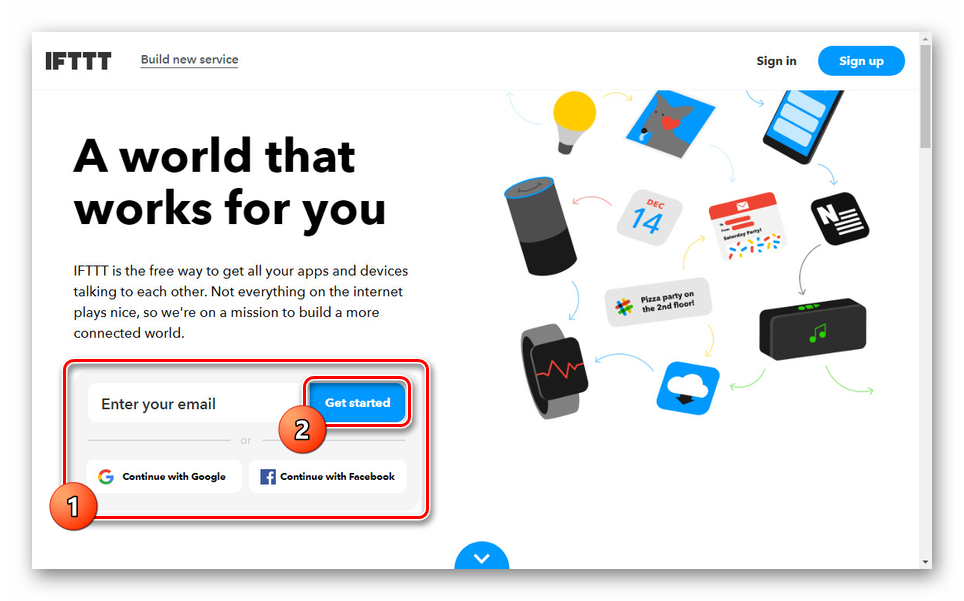
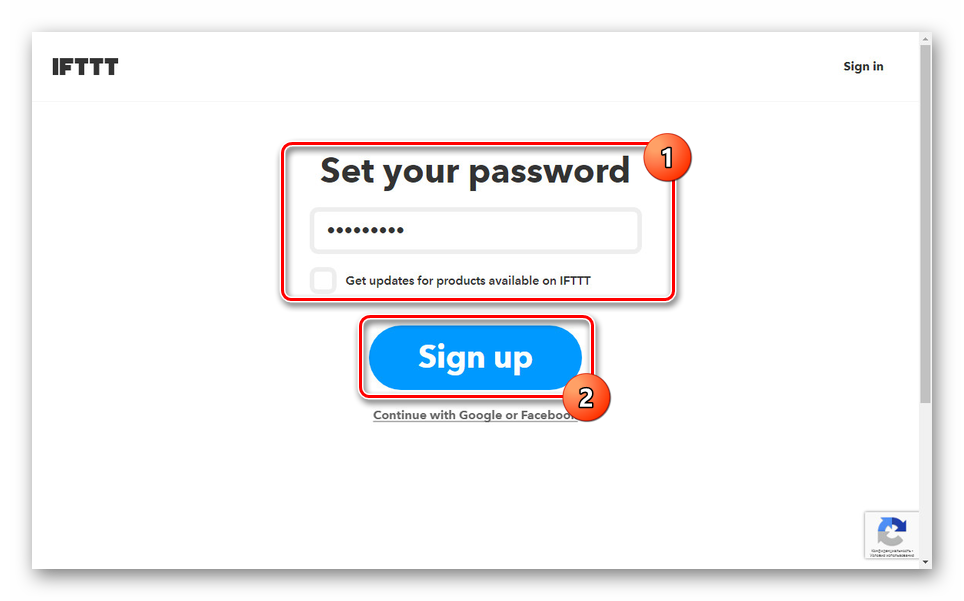
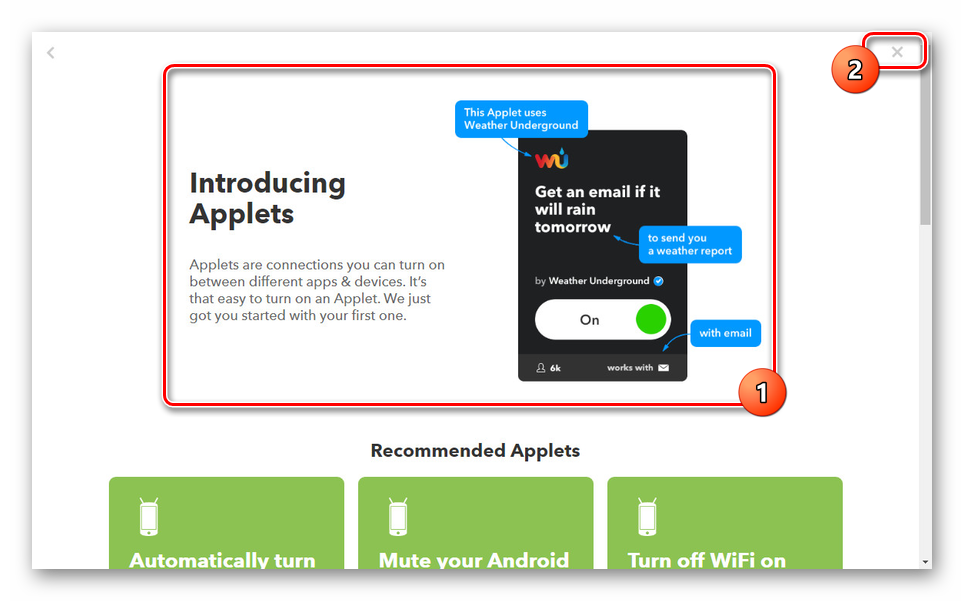
Подключение
- Завершив регистрацию или авторизовавшись из-под ранее созданной учетной записи, используйте ниже представленную ссылку. Здесь щелкните по ползунку «Turn on», чтобы открыть настройки.
Перейти к приложению Gmail IFTTT
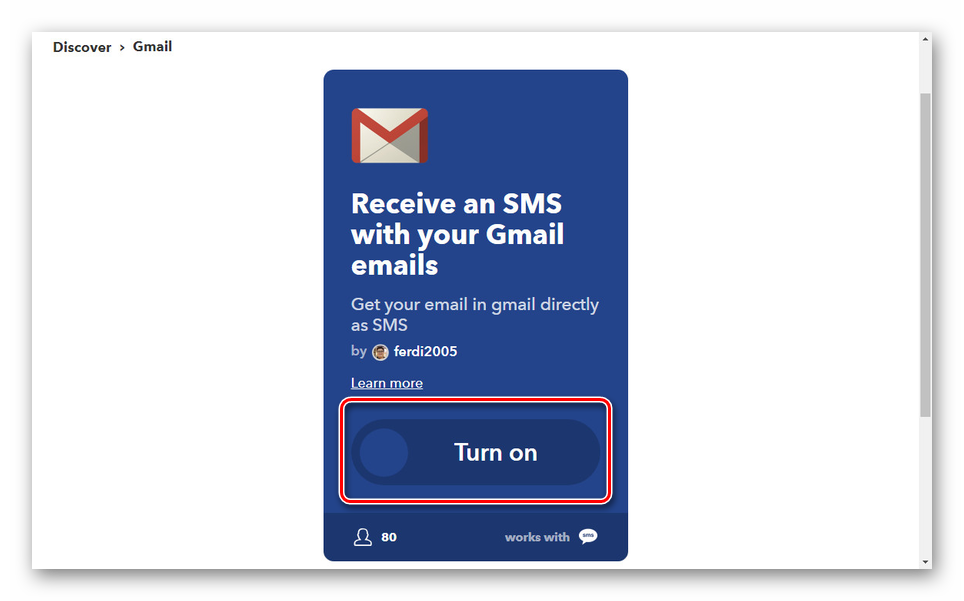
На следующей странице будет представлено уведомление о необходимости подключения аккаунта Gmail. Для продолжения нажмите кнопку «Ok».
- С помощью открывшейся формы нужно синхронизировать учетную запись Gmail и IFTTT. Это можно сделать путем использования кнопки «Сменить аккаунт» или выбрав имеющийся E-Mail.
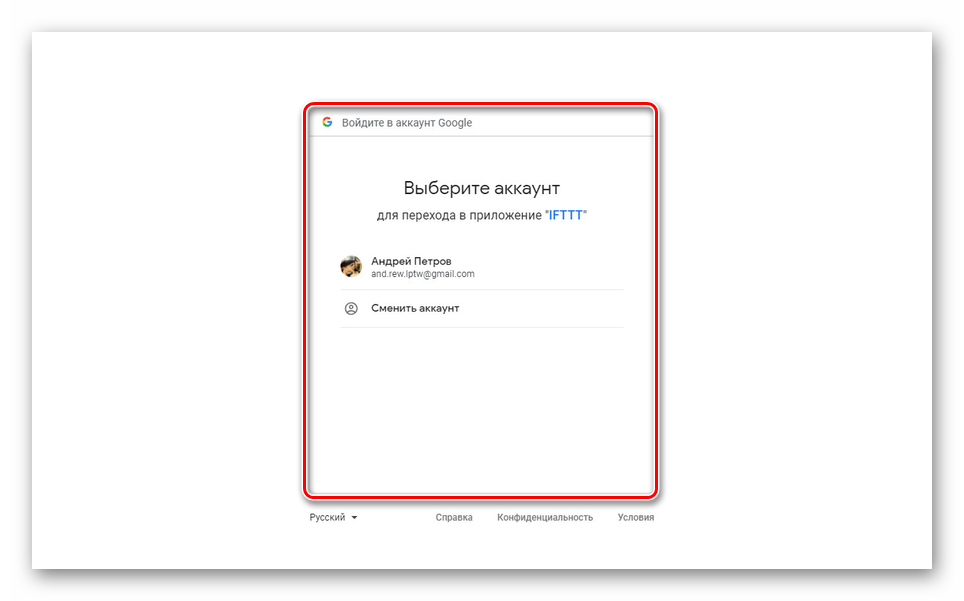
Приложению потребуются дополнительные права доступа к аккаунту.
- В представленное далее текстовое поле введите ваш номер мобильного телефона. При этом особенность сервиса заключается в том, что перед кодом оператора и страны требуется добавить символы «00». Итоговый результат должен иметь примерно следующий вид: 0079230001122.
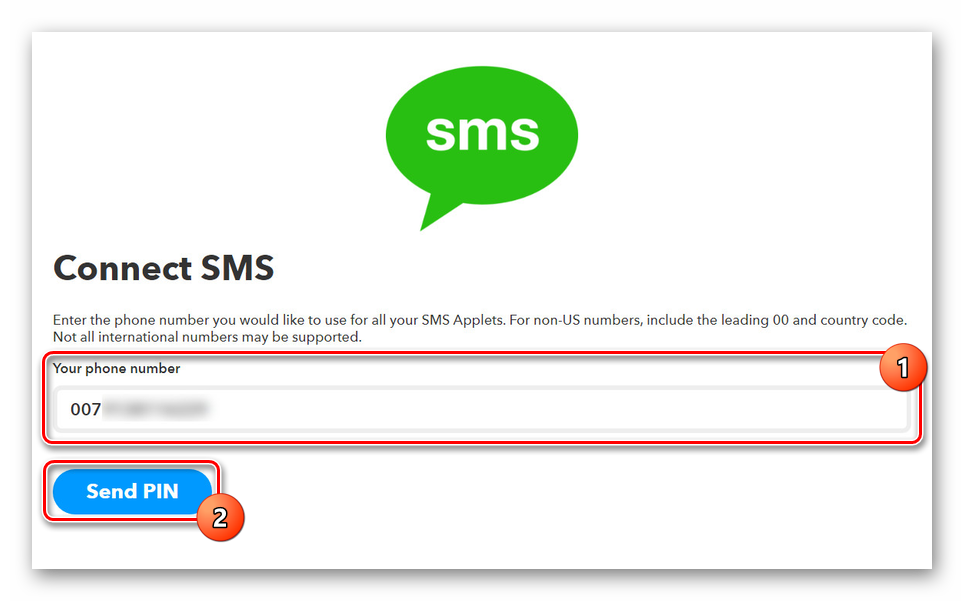
После нажатия кнопки «Send PIN» на телефон, если он поддерживается сервисом, будет направлено SMS со специальным 4-значным кодом. Его нужно ввести в поле «PIN» и щелкнуть по кнопке «Connect».
- Дальше, при отсутствии ошибок, переключитесь на вкладку «Activity» и убедитесь в наличии уведомления об успешном подключении информирования посредством СМС. Если процедура прошла успешно, в будущем все письма, отправляемые на подключенный аккаунт Gmail, будут дублироваться в виде SMS по следующему типу:
New gmail email from (адрес отправителя) : (текст сообщения) (подпись) - Если нужно, в будущем вы сможете снова перейти на страницу приложения и отключить его с помощью ползунка «On». Это остановит отправку СМС-уведомлений о почте на номер телефона.
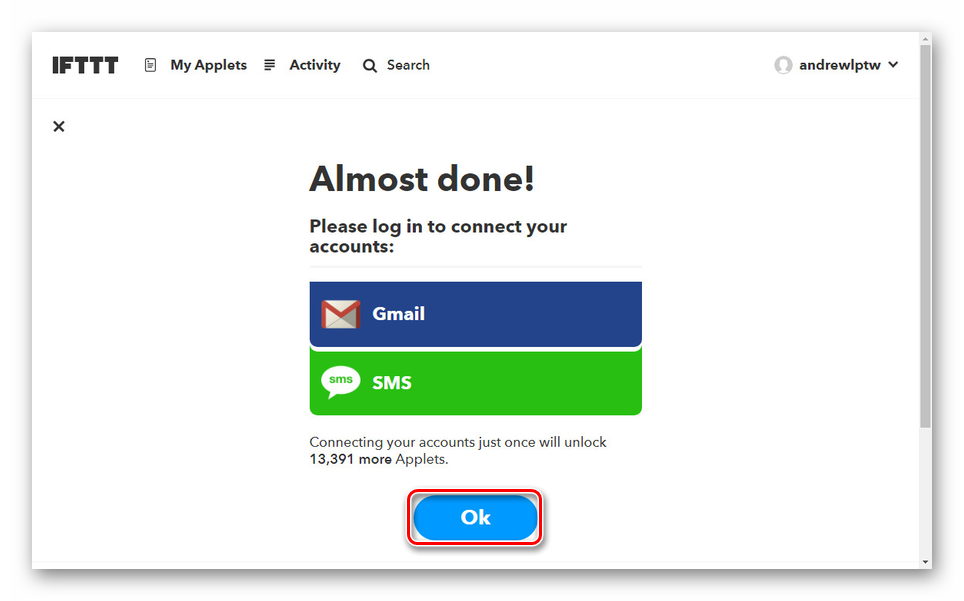
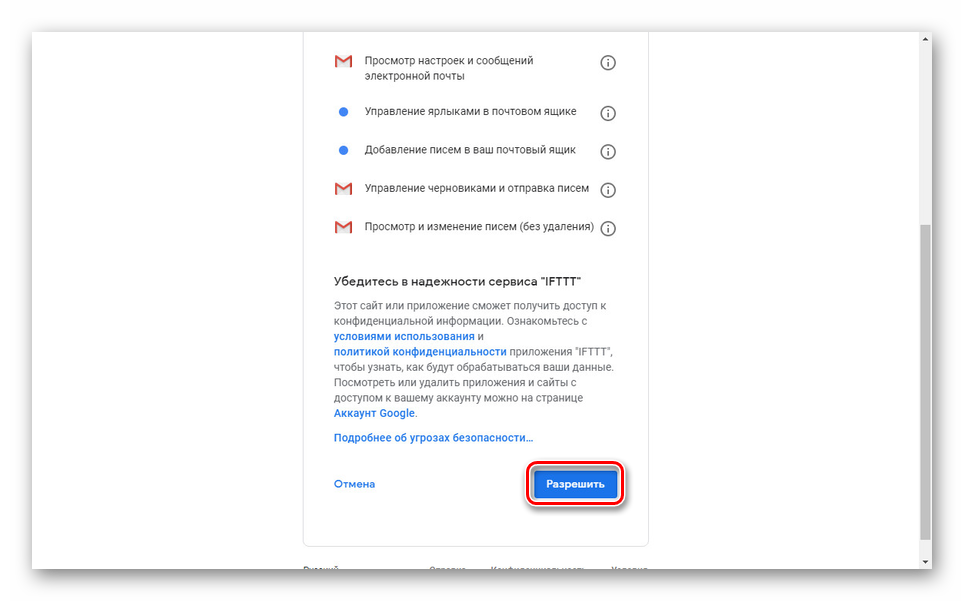
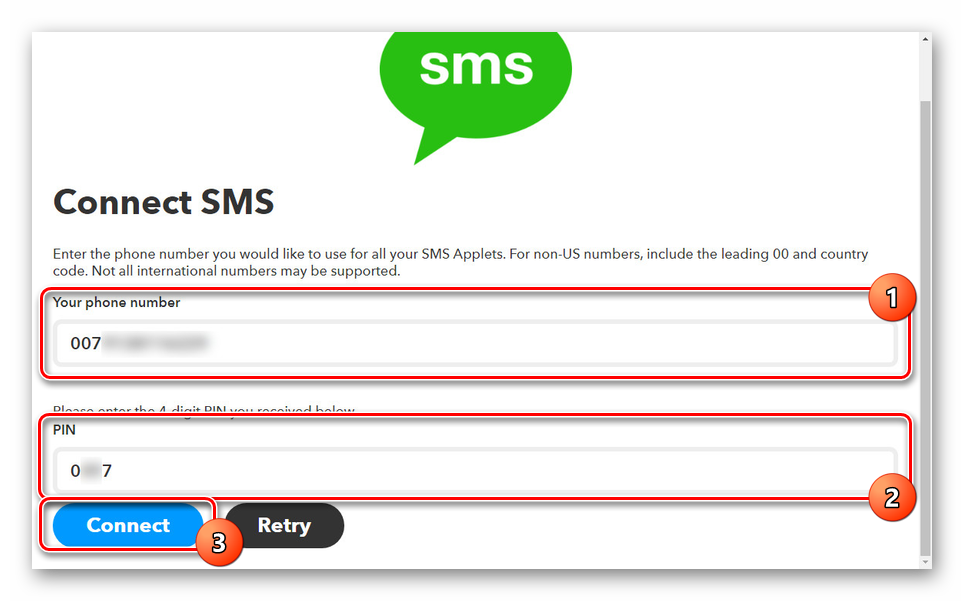
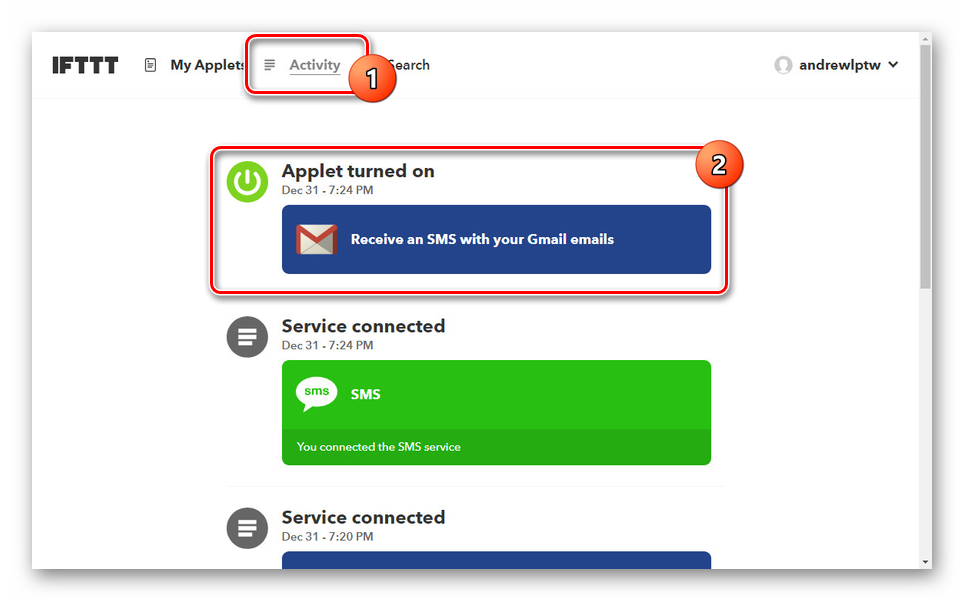
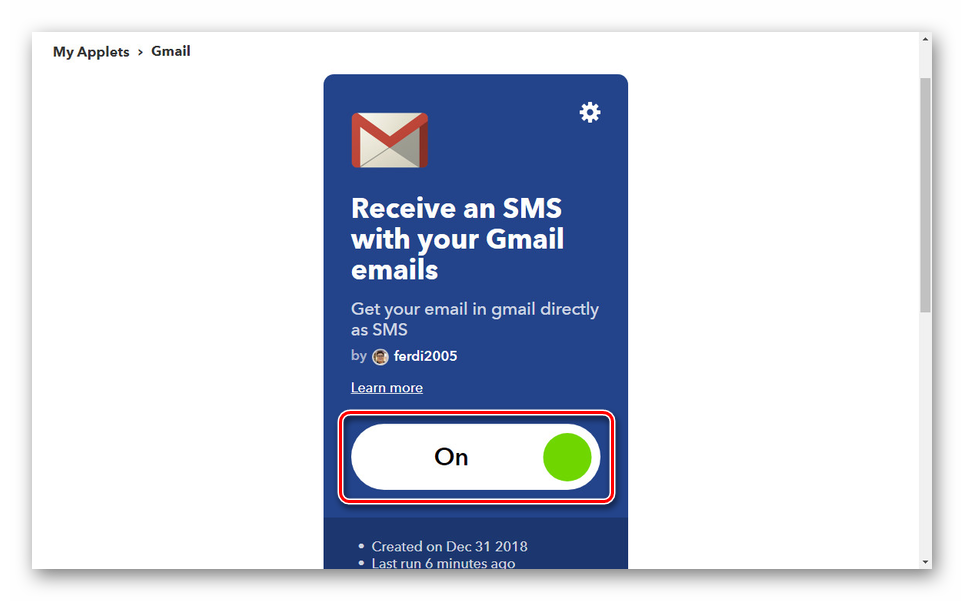
Во время использования данного сервиса вы не столкнетесь с проблемами задержки сообщений или их отсутствия, вовремя получая SMS-оповещения обо всех входящих письмах по номеру телефона.
Mail.ru
В отличие от любого другого почтового сервиса, Mail.ru по умолчанию предоставляет возможность подключения СМС о событиях в аккаунте, включая получение новых входящих писем. Такая функция имеет серьезное ограничение в плане количества используемых номеров телефона. Подключить подобного рода оповещения можно в настройках аккаунта в разделе «Уведомления».
Подробнее: SMS-уведомления о новой почте Mail.ru
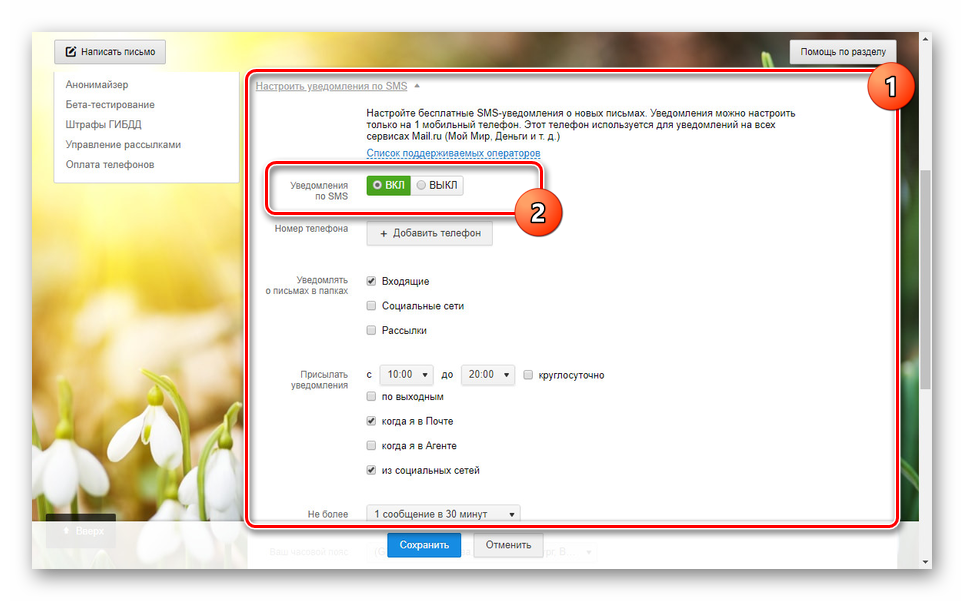
Прочие сервисы
К большому сожалению, на остальных почтовых сервисах, таких как Яндекс.Почта и Rambler/почта, произвести подключение SMS-информирования нельзя. Единственное, что позволяют сделать эти сайты — активировать функцию отправки оповещений о факте доставки написанных писем.
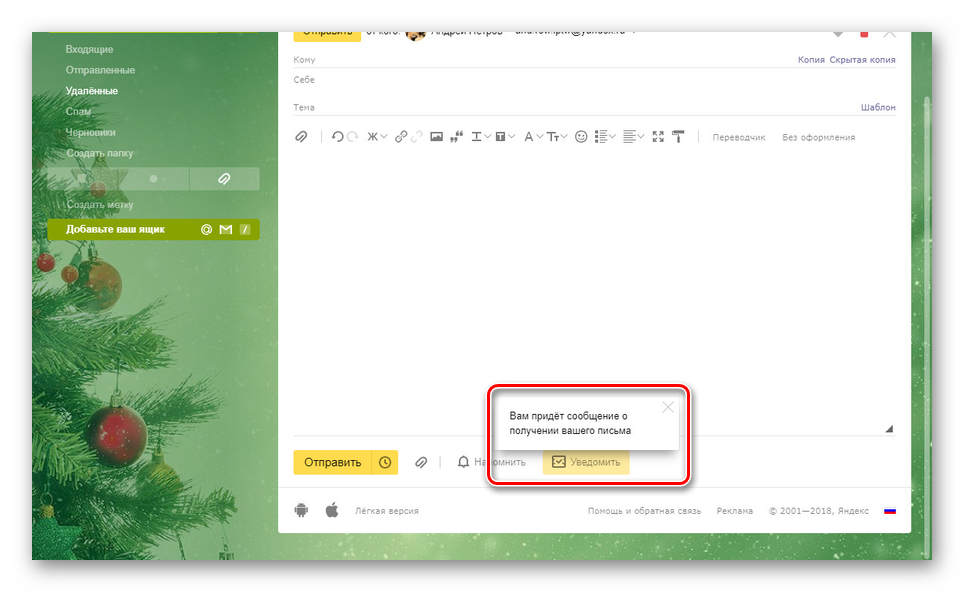
Если вам все же нужно получать сообщения о почте, можете попробовать воспользоваться функцией сбора писем с любых других ящиков на сайте Gmail или Mail.ru, предварительно подключив оповещения по номеру телефона. В таком случае любые входящие будут расцениваться сервисом в качестве полноценного нового сообщения и потому вы сможете своевременно об этом узнать посредством СМС.
Читайте также: Настройка переадресации на Яндекс.Почте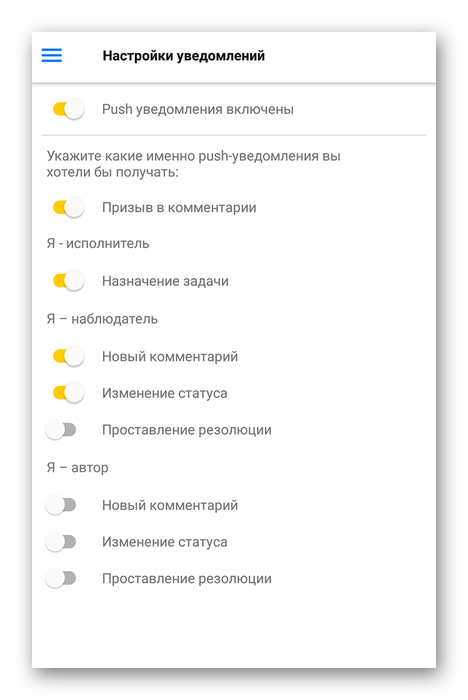
Еще одним вариантом являются Push-уведомления от мобильных приложений почтовых сервисов. Подобное ПО имеется у всех популярных сайтов, и потому достаточно будет его установить с последующим включением функции оповещений. Более того, зачастую все необходимое настроено по умолчанию.
Заключение
Мы постарались рассмотреть актуальные методы, которые позволят вам получать оповещения, но при этом номер телефона не будет страдать от постоянного спама. В обоих вариантах вы получаете гарантию надежности и вместе с тем оперативности информирования. Если возникают какие-либо вопросы или у вас есть достойные альтернативы, что особенно относится к Яндекс и Rambler, обязательно пишите нам об этом в комментариях.
 Мы рады, что смогли помочь Вам в решении проблемы.
Мы рады, что смогли помочь Вам в решении проблемы. Опишите, что у вас не получилось. Наши специалисты постараются ответить максимально быстро.
Опишите, что у вас не получилось. Наши специалисты постараются ответить максимально быстро.Помогла ли вам эта статья?
- https://lifehacker.ru/kak-poluchat-sms-uvedomleniya-o-prikhode-novykh-pisem-v-gmail/
- https://yandex.kz/support/mail/web/preferences/mail-notifications.html
- https://lumpics.ru/how-to-receive-sms-mail-notifications/